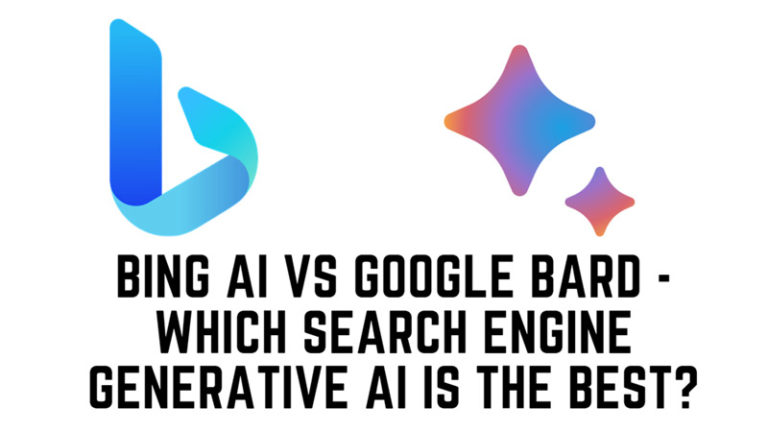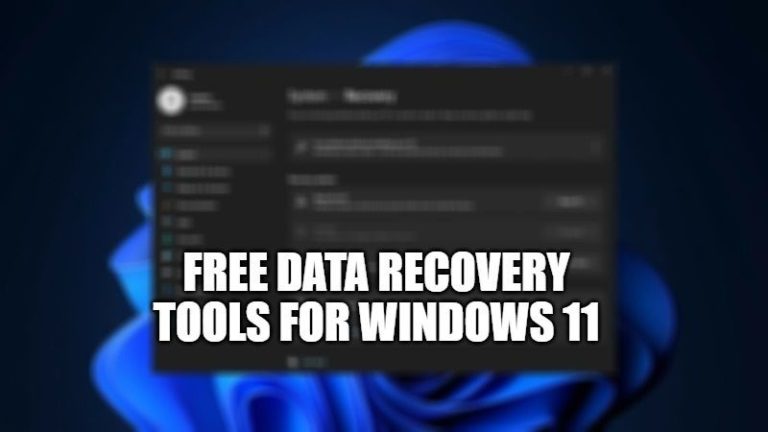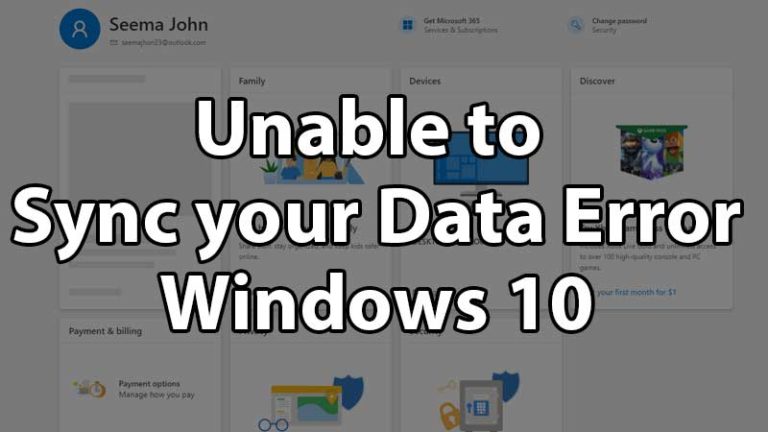Как обновить все ваши устройства Apple (2023 г.)
Доступ к некоторым услугам, предлагаемым Apple, включая App Store, Siri и Карты, в ближайшие месяцы станет невозможен для пользователей компьютеров Mac, iPhone, iPad, Apple Watch и Apple TV, работающих на более старых версиях операционных систем. . Некоторые из этих функций можно восстановить или сохранить, обновив операционную систему до последней версии, доступной для уязвимого устройства. В этом руководстве мы подробно расскажем вам, как обновить все ваши устройства Apple ниже.
Как обновить все ваши устройства Apple (2023 г.)

В этой статье вы найдете подробную информацию по обновлению всех ваших устройств Apple, таких как Mac, iPhone, iPad, Apple Watch и Apple TV. Тем не менее, затронутые операционные системы Apple, представленные в 2017 году, будут продолжать работать, позволяя использовать iCloud, но не другие службы Apple на тех, которые не были обновлены. Системы, которые больше НЕ поддерживаются, следующие:
- От iOS 11 до 11.2.6
- macOS с 10.13 по 10.13.3
- От watchOS 4 до 4.2.3
- твОС от 11 до 11.2.6
Пользователи могут увидеть уведомление о том, что их версия ОС больше не поддерживает сервисы Apple. Те, у кого не обновленные системы, должны будут загрузить обновления операционной системы до последней доступной версии, чтобы продолжить использование этих услуг.
Как обновить iPhone и iPad
Вы можете обновить свой iPhone и iPad до последней возможной версии напрямую по беспроводной сети, напрямую с устройства, без необходимости подключать устройство к Mac или ПК с Windows. Процедура, которую мы предлагаем для обновления iPhone и iPad, выглядит следующим образом:
- Создайте резервную копию устройства с помощью iCloud или компьютера.
- Подключите устройство к сети и интернету через Wi-Fi.
- Перейдите в «Настройки» > «Основные» и выберите «Обновление ПО».
- Если доступно несколько вариантов обновления программного обеспечения, выберите тот, который вы хотите установить (обновление текущей системы или обновление до следующей версии).
- Выберите «Установить сейчас». Если вместо этого вы видите параметр «Загрузить и установить», выберите его, чтобы загрузить обновление, затем введите код и, наконец, «Установить сейчас».
Как обновить Mac
Компьютеры Mac можно обновить, выполнив следующие действия:
- Открытие приложения App Store.
- Перейдите на вкладку «Обновления» в верхней части окна App Store.
- Если в App Store указано, что одно или несколько обновлений не установлены, нажмите кнопку «Обновить», чтобы установить каждое обновление.
Как обновить AppleTV
Вы можете настроить Apple TV на автоматическую установку обновлений по мере их появления, выбрав «Настройки» > «Система» > «Обновления ПО» и включив «Автоматическое обновление». Вместо этого просто выполните следующие действия, чтобы вручную обновить Apple TV:
- Перейдите в «Настройки» > «Система» > «Обновления ПО» и выберите «Обновить ПО».
- Если доступно обновление, выберите «Загрузить и установить».
- Подождите, пока Apple TV загрузит обновление. Вы должны держать Apple TV подключенным к Интернету и к источнику питания, пока обновление не будет завершено.
- После завершения загрузки Apple TV перезагрузится, подготовится к обновлению, а затем установит его. После завершения обновления Apple TV автоматически перезагрузится.
Как обновить Apple Watch
Вы можете загрузить последнюю версию watchOS прямо на Apple Watch или обновить ее с помощью iPhone. Перед обновлением убедитесь, что на вашем iPhone установлена последняя версия iOS, заряд Apple Watch не менее 50 %, а iPhone подключен к сети Wi-Fi.
Вот как вручную обновить Apple Watch с помощью iPhone:
- На телефоне откройте приложение «Часы», затем коснитесь вкладки «Мои часы».
- Нажмите «Основные» > «Обновление ПО».
- На этом этапе можно загрузить обновление: iPhone или Apple Watch могут запросить ввод кода безопасности.
- Подождите, пока на Apple Watch появится колесо прогресса. Обновление может занять от нескольких минут до часа.
- Пока обновление завершено, рекомендуется оставить Apple Watch на зарядке. Не перезагружайте iPhone или Apple Watch и не выходите из
- Приложение Apple Watch. После завершения обновления Apple Watch автоматически перезагрузятся.
Это все, что вам нужно знать об обновлении всех ваших устройств Apple, таких как Mac, iPhone, iPad, Apple Watch и Apple TV. А пока ознакомьтесь с другими нашими руководствами: «Как отслеживать покупки или заказы Apple Pay в Apple Wallet» и «Как исправить ошибку Apple Weather, которая не работает на iPhone с iOS 16».